如何手机无线连接电脑 手机电脑无线连接教程
如何手机无线连接电脑,在现代社会手机和电脑已经成为人们生活中不可或缺的电子产品,虽然它们都具备独立使用的功能,但有时需要将它们连接起来以方便共享文件和数据。传统的连接方式可能有一些不方便,而使用无线连接则是一种更加灵活和方便的方式。本文将讲述如何通过手机实现与电脑的无线连接,并提供详细的教程。无线连接具有的优点不仅仅是便捷,同时在信息的安全和隐私性方面也更具有保障。快来学习吧!
手机电脑无线连接教程
具体步骤:
1.在电脑端打开浏览器,然后进入360官网,点击360手机助手下的“下载”按钮下载360手机助手并在手机端安装 ,如图所示。
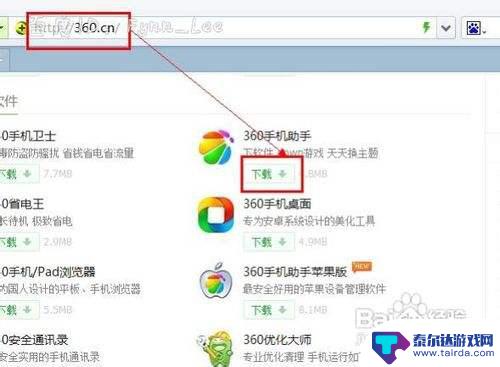
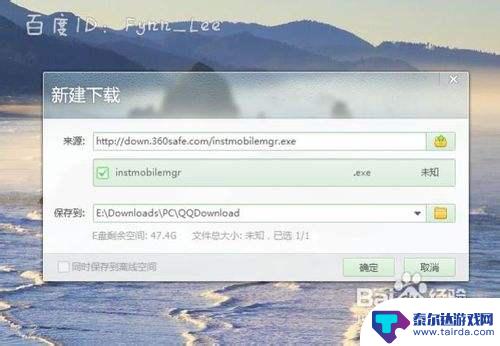
2.点击桌面右下角网络图标,在打开的无线网络列表中选择一个可以连接的网络,如ec5805。待连接成功后转到手机进行设置,手机也要连接到同样的网络。
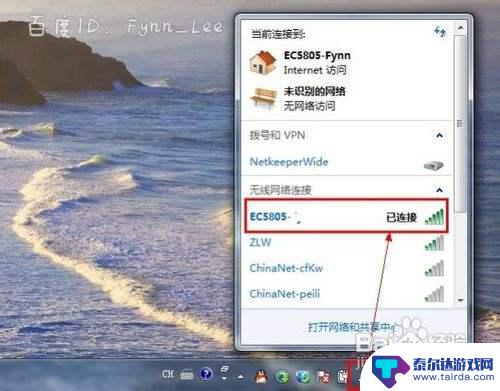
3.在手机端手指触摸手机底部menu菜单键打开“系统设置”,在出现的界面中选择wlan。不同的手机加入方式不同,总之大同小异,点击打开wlan(普通人理解为wifi即可)。
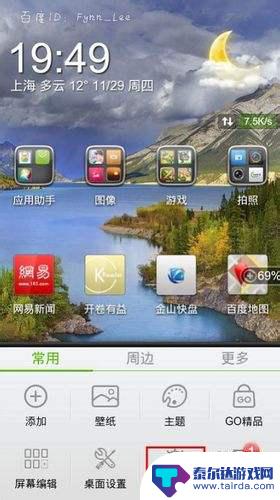
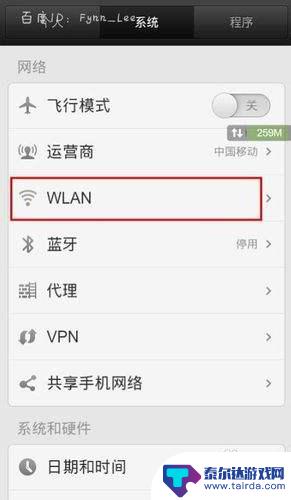
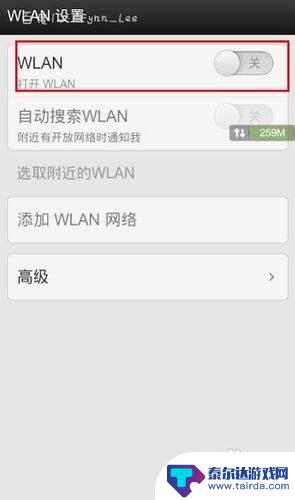
4.打开wlan后,手机会自动搜索附近的无线网络,点击ec5805连接此网络,保证手机、电脑连接到同一个网络。
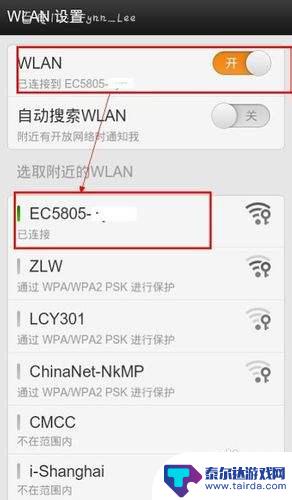
5.在电脑端操作。打开360手机助手电脑版,点击首页左上角的“开始连接”按钮,在打开的窗体中不要选择用数据线连接,点击窗体右下角用无线网连接。
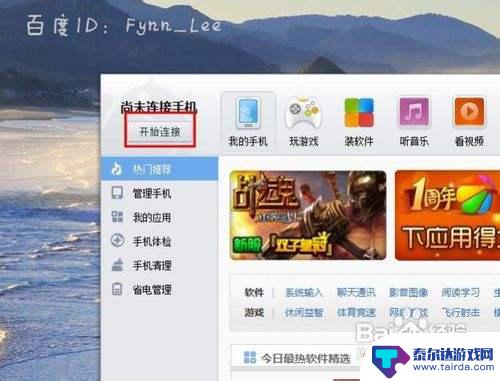
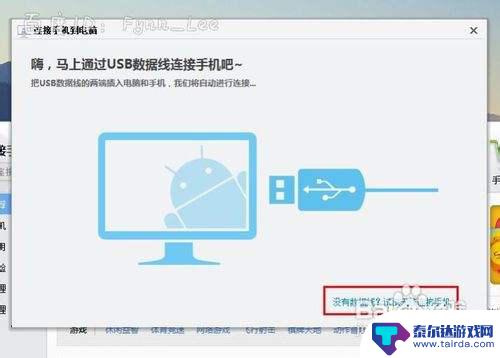
6.如图出现了二维码,下面在手机端操作。打开360手机助手手机版,点击界面底部导航栏处的“更多”导航,然后点击“无线连接”选项。
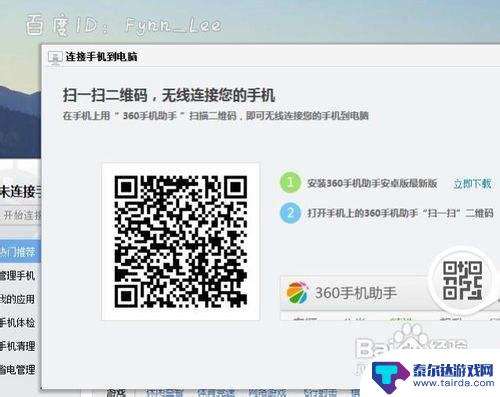
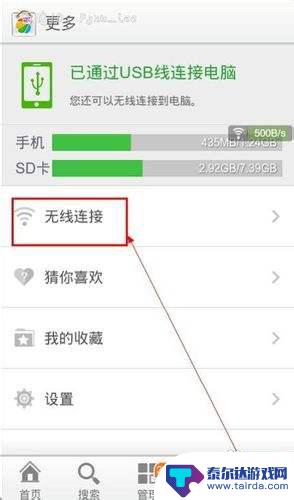
7.打开下一界面后点击“立即连接”按钮,然后出现了扫面界面。用手机扫描电脑中的360手机助手中二维码,如图所示,手机助手左上角出现了成功通过无线网络连接的提示。
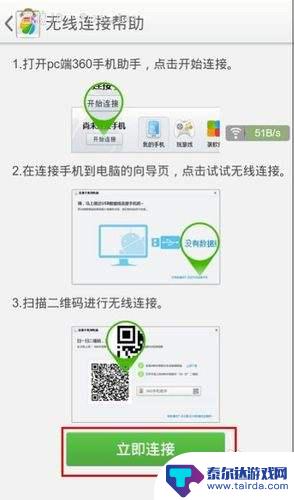

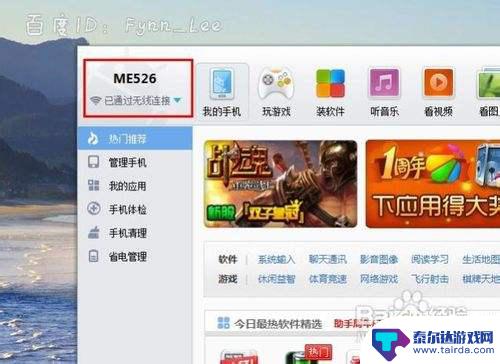
8.当然,你可以使用其他软件进行连接。如文件管理器,一般的文件管理器都有此功能,如腾讯文件管理器、ES文件管理器以及小米手机中的文件管理程序。打开文件管理器,在无线功能界面下点击“启动服务”按钮即可。
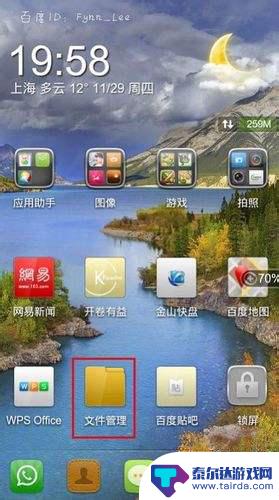
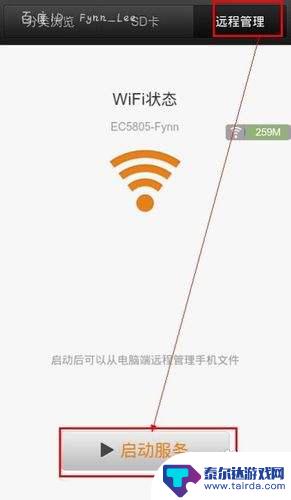
以上是关于如何将手机和电脑无线连接的全部内容,如果您遇到相同的问题,可以按照小编的方法来解决。















